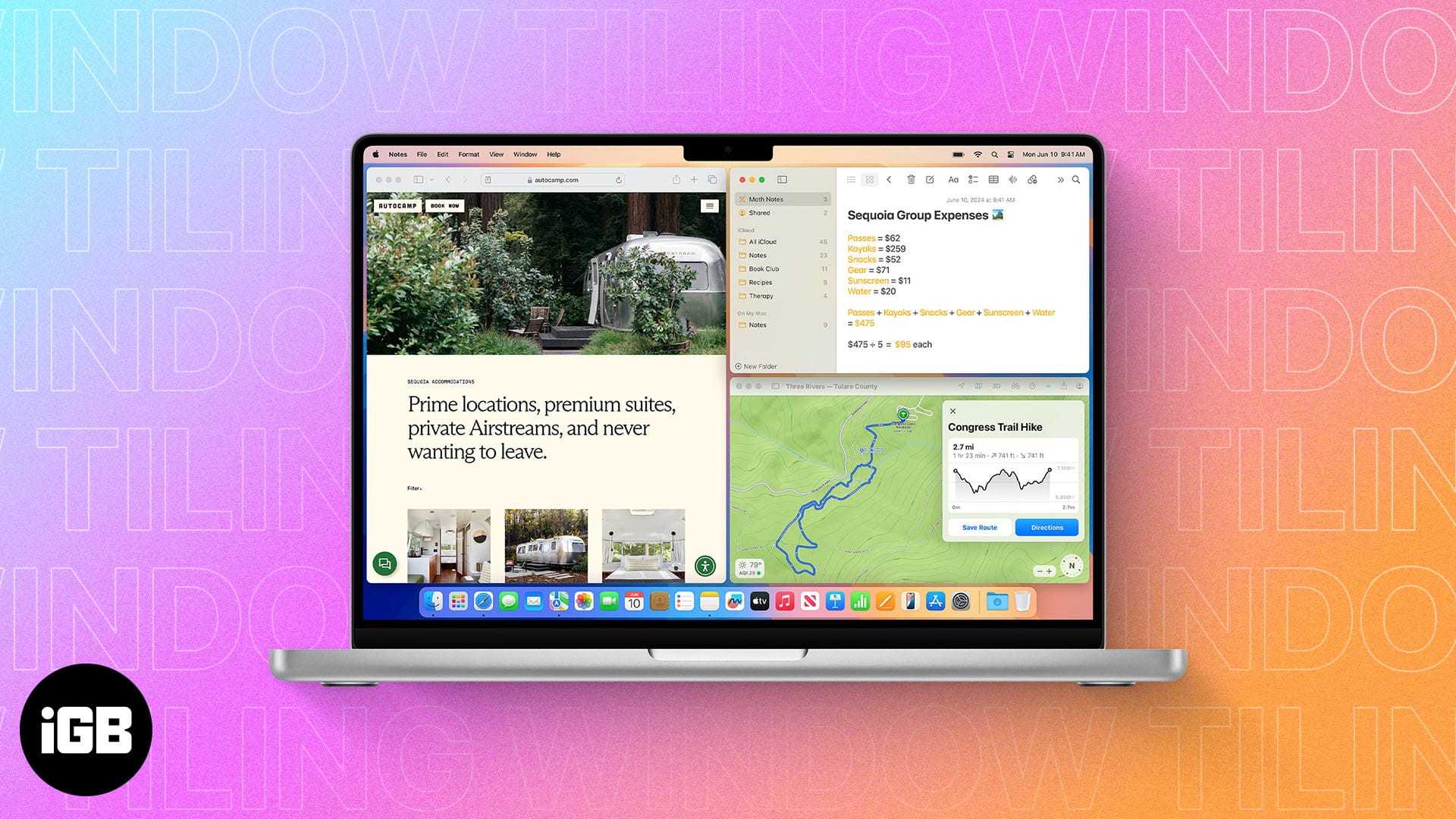
Under lång tid har Mac-användare förlitat sig på tredjepartsverktyg som Magnet och Rectangle för att skapa automatiska och anpassade layouter för fönsterplattor. Men du kan nu släppa de här verktygen eftersom macOS Sequoia har den automatiska fönsterbeläggningen inbyggd. Låt mig visa dig hur du använder den nya automatiska fönsterbeläggningsfunktionen på Mac i macOS Sequoia.
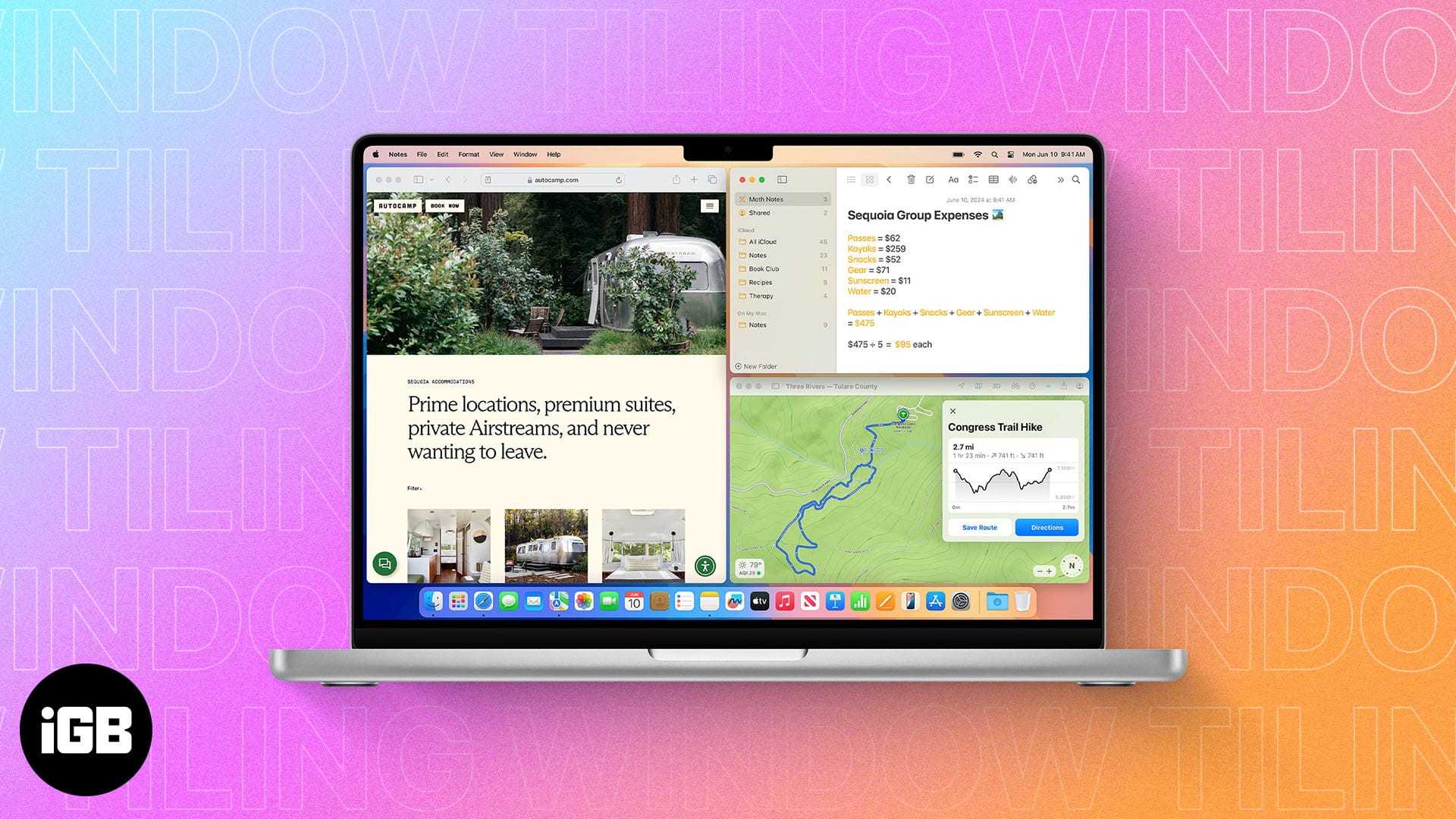
Hur man använder automatisk fönsterbeläggning i macOS 15 Sequoia
Innan du fortsätter, se till att din Mac kör den senaste versionen av macOS Sequoia.
- Klicka och dra fönstret till höger eller vänster kant eller mot något av de övre eller nedre hörnen.
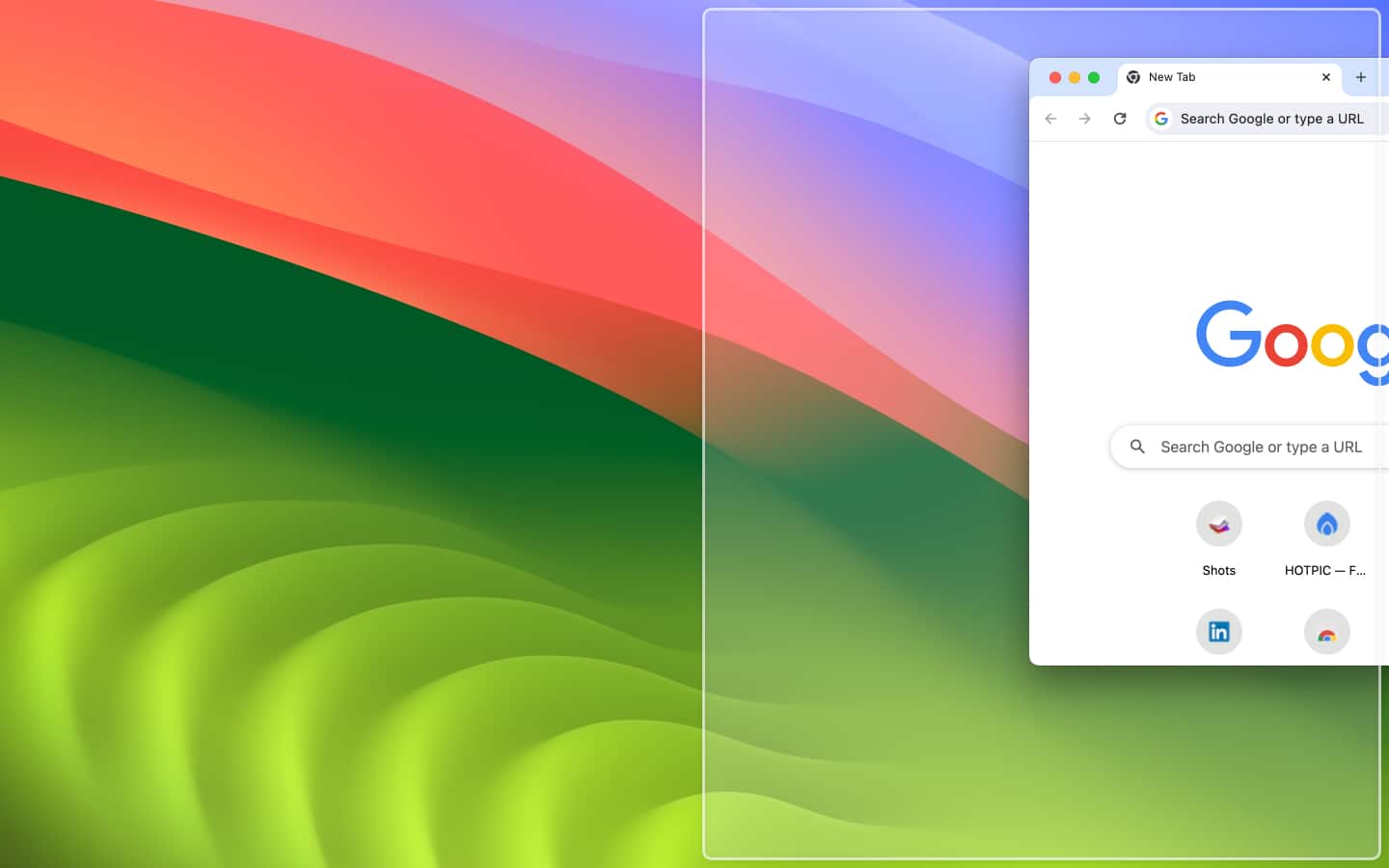
- När du gör det visas en grå ram runt fönstret för att förhandsgranska storleken och placeringen av fönsterbrickan.
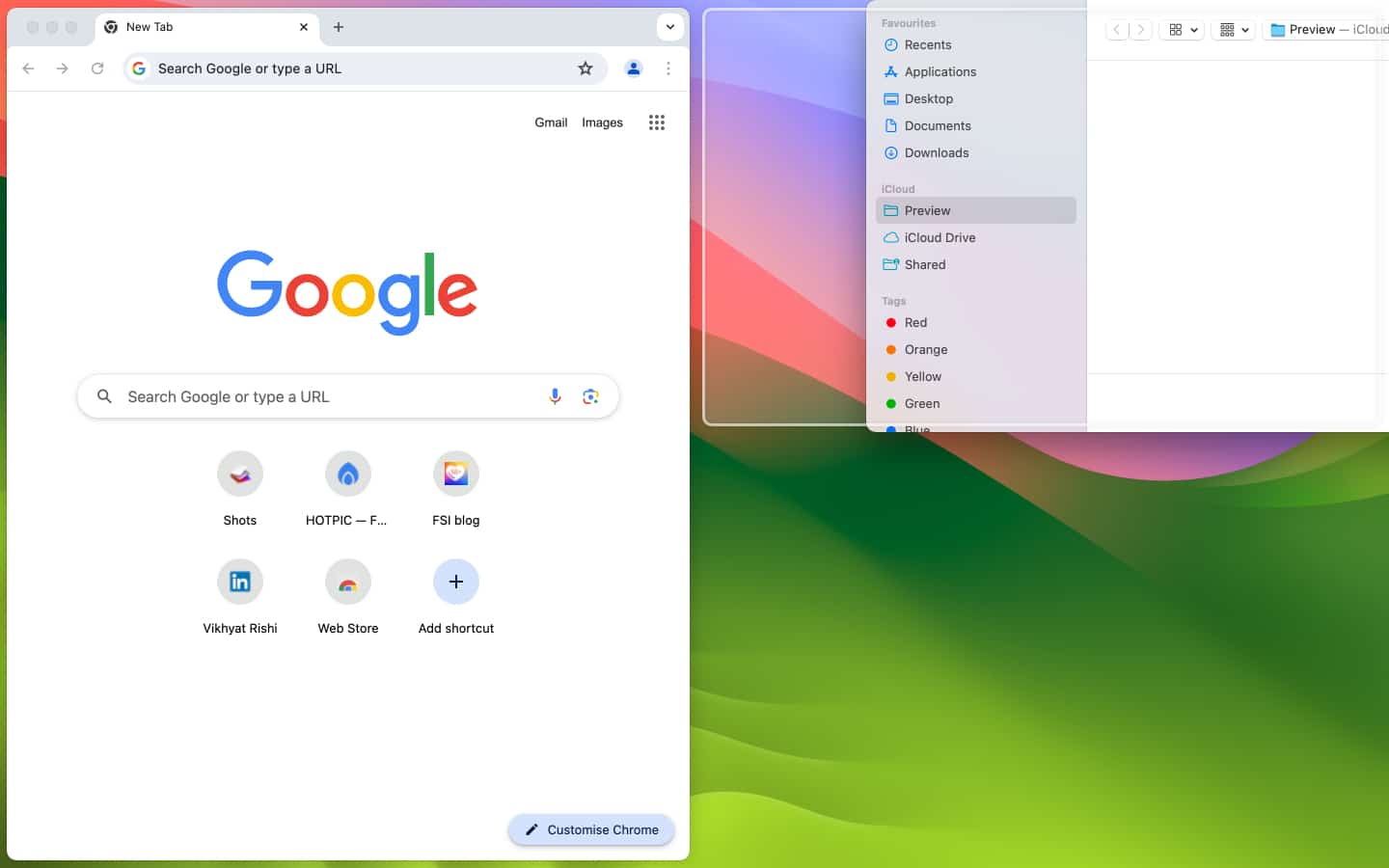
- När du lämnar fönstret kommer det automatiskt att snäppa fast i den avsedda fönsterbrickan.
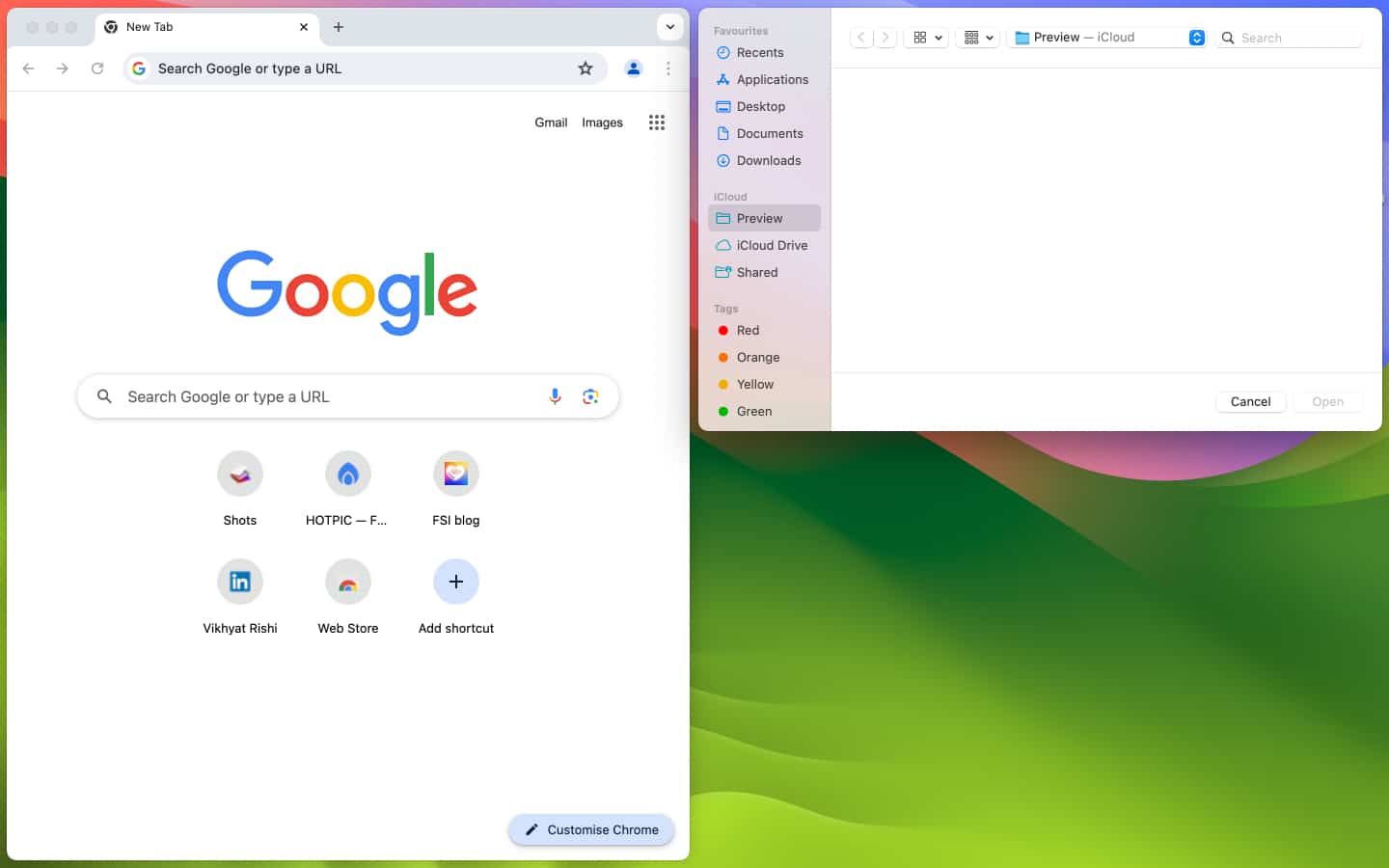
Mac-tangentbordsgenvägar för automatisk fönstersättning
Om dra och släpp inte är ditt val, kan du använda Mac-tangentbordsgenvägarna för att rama in fönsterbrickorna på en viss plats.
- För att skapa en fönsterruta på halvskärm, tryck på (Fn)-funktionen + (⌘) kontrollen + vänster-, höger-, upp- eller nedpiltangenterna.
- För att ändra orienteringen på fönsterplattan, tryck på (Fn) funktion + (⌘) kontroll + skift + vänster, höger, uppåt eller nedåtpiltangenterna.
- Tryck på (Fn)-funktionen + (⌘) kontroll + R-tangenterna för att återställa fönsterbrickan till dess ursprungliga storlek.
Medan kortkommandon är ett bra sätt att använda den nya automatiska fönsterbeläggningsfunktionen, fann jag att de inte fungerade eller fungerade några gånger under mitt test.
En annan metod för att använda den nya automatiska fönsterkantsfunktionen är att använda det övre verktygsfältet.
- Välj det fönster du vill flytta.
- Klicka på knappen Fönster i det övre verktygsfältet.
- Klicka sedan på Flytta och ändra storlek och välj sedan önskat alternativ.
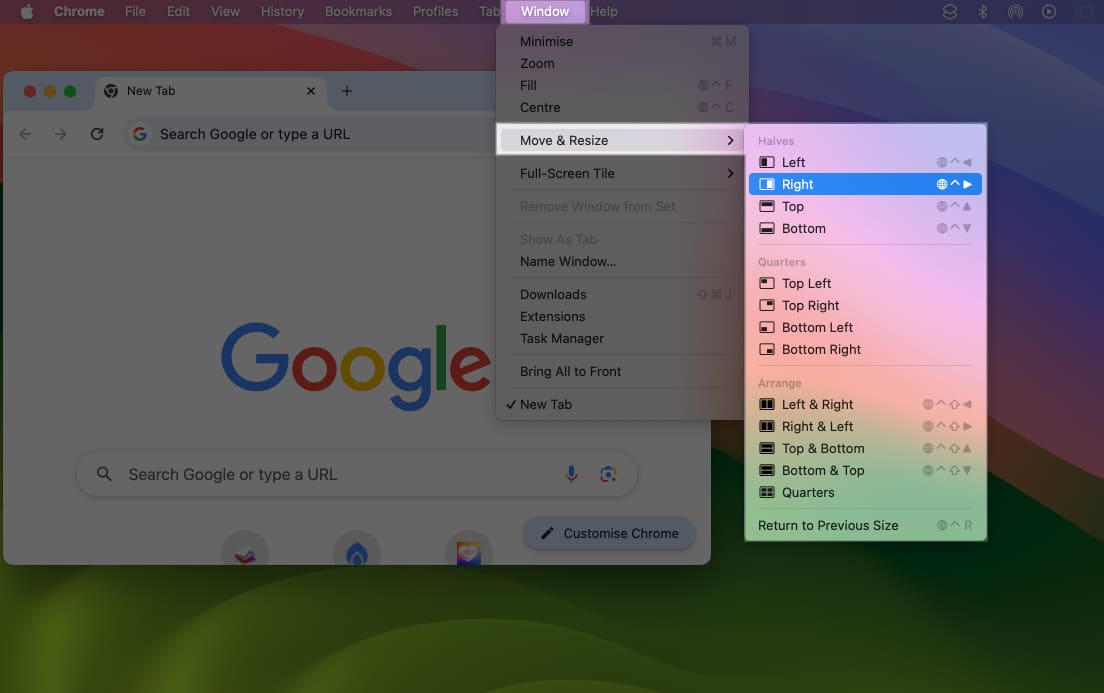
Du kan alltid avsluta automatisk sida vid sida genom att flytta fönstret, vilket återställer det till sin ursprungliga storlek.
Video: Hur man använder macOS Sequoia fönsterplattor
Skärmhantering sorterad…
Det här handlade om macOS Sequoia automatiska fönsterplattor från min sida. Funktionen är enkel att använda och ger många fördelar, eftersom du inte längre behöver förlita dig på något tredjepartsverktyg.
Vad tycker du om den här nya inbyggda möjligheten för automatisk fönsterbeläggning på Mac? Dela dina tankar i kommentarerna nedan.
Läs också:
- Hur Lösenord-appen fungerar på iOS 18 och macOS Sequoia
- Bästa macOS Sequoia-funktioner
- Så här fixar du att iPhone Mirroring inte fungerar i macOS Sequoia